Taula de continguts
Molts usuaris s'enfronten a retards i bloquejos mentre obren fitxers Excel grans. Però els fitxers normalment augmenten quan les dades i la informació creixen de mida dins del quadern. Tot i que els fitxers més grans solen bloquejar-se més en obrir-se, hi ha més problemes subjacents als bloquejos que només la mida del fitxer. En aquest article, ens centrarem a eliminar aquests problemes perquè puguem obrir fitxers Excel grans sense fallar.
10 maneres efectives d'obrir fitxers Excel grans sense fallar
Com s'ha esmentat anteriorment, hi ha més problemes en el fons del fitxer Excel o Microsoft Excel en general. L'eliminació d'aquests problemes ens pot ajudar a obrir fitxers d'Excel grans sense xocar. Aquests problemes van des de formats excessius fins a problemes de maquinari, com ara no hi ha prou RAM disponible al sistema per gestionar aquests fitxers. Tot i que no ens podem centrar en els problemes de maquinari a curt termini, podem provar aquestes deu solucions diverses que possiblement permeten que Excel obri fitxers grans sense fallar. Proveu els set primers mètodes per separat i a l'uníson, i si encara teniu problemes, aneu a les seccions posteriors. Tingueu en compte que mentre estem parlant d'accions dins de les opcions d'Excel, feu-les mentre obriu un altre fitxer d'Excel.
1. Eliminació de complements d'Excel
Els complements COM són programes complementaris per a Microsoft Excel que amplia les capacitats del programa i ens ajuda a millorar la nostra experiència ambsaber als comentaris a continuació. Per obtenir més guies com aquesta, visiteu Exceldemy.com .
Sobresortir. De nou, aquests complements COM que afegim als nostres programes també frenen una mica Excel. I si teniu molt afegit al vostre programa, pot causar alguns retards greus fins i tot mentre executeu processos senzills, especialment si el vostre sistema es troba en l'espectre d'especificacions més baix. A més, aquests complements de tercers causen problemes quan iniciem Excel i lluitem per la memòria, cosa que pot provocar que el fitxer gran s'estavella mentre s'obre. Si teniu complements i teniu problemes en obrir fitxers Excel grans, seguiu aquests passos per eliminar-los.Passos:
- Primer, aneu a la Fitxer pestanya a la cinta.

- A continuació, seleccioneu Opcions a la part esquerra de la vista de darrere de l'escenari. .

- Com a resultat, s'obrirà el quadre Opcions d'Excel . A l'esquerra d'aquest quadre, seleccioneu la pestanya Complements .
- Després, a més de gestionar, feu clic al menú desplegable Gestiona i seleccioneu Complement COM. ins .
- Després, feu clic a Vés .

- En conseqüència, el <6 S'obrirà el quadre>Complements COM . A continuació, a la secció Complements disponibles , desmarqueu tots els complements.

- Finalment, feu clic a D'acord .
Com a resultat, tots els complements s'eliminaran i, amb sort, obrir fitxers d'Excel ara us serà més fàcil. Ara podeu obrir fitxers d'Excel grans sense fallar si els complements van ser els culpables de l'error.
2. Desmarqueu DesactivarOpció d'acceleració de gràfics de maquinari
Una altra característica que pot provocar que Microsoft Excel es retardi, es bloquegi o es bloquegi mentre l'obertura són les animacions d'Excel. En general, les animacions d'Excel solen activar-se automàticament a tots els dispositius tret que les canvieu d'una altra manera. Com qualsevol altra característica, això també millora la nostra experiència d'usuari a Excel. Però si el vostre sistema és massa feble per gestionar animacions amb totes les dades d'un fitxer Excel gran, és millor desactivar les animacions. Seguiu aquests passos per desactivar les animacions.
Passos:
- En primer lloc, aneu a la pestanya Fitxer de la cinta.

- A continuació, seleccioneu Opcions a l'esquerra de la vista de darrere de l'escenari.

- Després, aneu a la pestanya Avançat des de la dreta del quadre Opcions d'Excel .
- I des del costat dret , desmarqueu la casella Desactiva l'acceleració de gràfics de maquinari sota la secció Pantalla .

- Finalment, feu clic a D'acord .
Després de reiniciar Excel, les animacions d'Excel s'apagaran a partir d'aquest punt. Ara hauríeu d'obrir de manera flexible fitxers Excel grans sense fallar si va ser causat per problemes de memòria de les animacions d'Excel.
3. Exploració dels detalls i continguts dels fitxers
Obrir fitxers d'Excel grans de vegades pot fallar perquè en un Les possibilitats de fitxers més grans són més altes que els errors interrompin els programes. A continuació es mostren les opcions que hi ha hagutS'ha informat que provoca errors que al seu torn es bloquegen i de vegades interrompen Excel. Tot i que l'equip de Microsoft està treballant en els problemes per solucionar aquests problemes, això pot causar problemes als vostres programes, especialment si no s'actualitza. La congelació i el bloqueig d'Excel poden ser causats per:
- Un nombre elevat d'objectes ocults o zero d'alçada o amplada
- Un nombre desigual d'elements en arguments en referències de fórmules
- Fórmules amb referències de columnes o files completes
Exploreu aquests problemes al vostre fitxer i reinicieu Excel per veure si ara podeu obrir fitxers grans sense fallar o no. Si el problema persisteix, pot ser que sigui causat per altres problemes.
Llegir més: Com millorar el rendiment d'Excel amb fitxers grans (15 maneres efectives)
4. Neteja l'excés de format de cel·les
Excel ha de carregar tots els formats cada vegada que obriu un llibre de treball. Quan el vostre fitxer té massa formats, no només fa que la mida del fitxer sigui molt gran, sinó que també fa que el temps de càrrega sigui més llarg, de vegades es bloqueja o fins i tot es bloqueja. Podeu esborrar els formats en excés manualment o podeu seguir aquests passos.
Passos:
- Primer, aneu a la pestanya Fitxer a la vostra cinta.

- A continuació, seleccioneu Opcions a l'esquerra de la vista de darrere de l'escenari.

- En aquest moment, s'obrirà el quadre Opcions d'Excel . A continuació, seleccioneu la pestanya Complements a l'esquerra d'aquestaquadre.
- I a la dreta, seleccioneu Complements COM al menú desplegable Gestiona i feu clic a Vés .

- Ara, a la casella Complements COM , marqueu l'opció Consulta a >Complements disponibles secció.

- A continuació, feu clic a D'acord .
- Ara podeu podeu trobar la pestanya Consulta a la vostra cinta. Aneu a la pestanya i seleccioneu Neteja el format de cel·les d'Excel al grup Diversos .

- Després d'això. , seleccioneu si voleu netejar l'excés de format de cel·les a l'opció desplegable al costat de Aplica a al quadre Neteja el format de cel·les d'Excel .
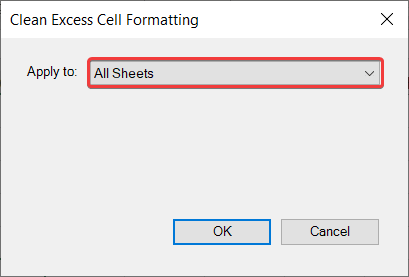
- Finalment, feu clic a D'acord .
5. Eliminació dels formats de cel·les no utilitzats
Semblant al format, també els estils de cel·la s'ha de carregar cada vegada que obriu un fitxer Excel. Això fa que el temps de càrrega sigui més llarg, es bloquegi durant la càrrega o fins i tot s'estavella. És molt comú enfrontar-se a "Massa formats de cel·les diferents" quan teniu massa estils al llibre d'Excel. Per tant, hauríeu d'intentar evitar utilitzar diferents tipus d'estils en un sol full de treball. És una bona idea eliminar o no utilitzar estils innecessaris que no només redueixin la possibilitat d'errors, sinó que també facin que les operacions d'Excel siguin més ràpides.
Llegir més: Com fer Excel Obre més ràpid (16 maneres possibles)
6. Elimina el format condicional innecessari
Condicionalel format ocupa encara més memòria que el format normal. Per tant, quan no necessiteu cap format condicional, és millor eliminar-lo del llibre de treball. Per a un fitxer més gran amb un conjunt de dades gran, es recomana no utilitzar el format condicional en absolut. Proveu d'eliminar el format condicional en un fitxer gran i, en la majoria dels casos, hauria de solucionar els problemes de bloqueig mentre obriu fitxers Excel grans. Seguiu aquests passos per eliminar el format condicional de manera que pugueu obrir fitxers Excel grans sense fallar.
Passos:
- Primer de tot, aneu a Pestanya Inici a la cinta.
- A continuació, seleccioneu Format condicionat del grup Estils .
- A continuació, seleccioneu Esborra Regles al menú desplegable.
- A continuació, seleccioneu Esborra les regles de tot el full .

Com com a resultat, s'eliminaran tots els formats condicionals del full. Amb sort, ara podreu obrir fitxers d'Excel grans sense fallar.
7. Esborrar càlculs i fórmules no desitjades
Com s'ha dit anteriorment, els valors i els formats de les cel·les d'Excel són els que ocupen memòria i pot provocar bloquejos en obrir fitxers grans. Com que aquests fitxers grans sovint ocupen més memòria de la que pot proporcionar el vostre sistema. Per tant, en fitxers més grans, sovint és una bona idea canviar algunes fórmules que potser no canvien en operacions posteriors. A més, algunes funcions o fórmules que contenen les funcions que ocupen mésEls recursos que altres inclouen SUMIF , COUNTIF , SUMPRODUCT , fórmules amb referències completes de columna o fila, funcions volàtils, fórmules de matriu, etc. Intenteu eliminar aquestes fórmules a un fitxer gran tant com sigui possible.
Per eliminar una fórmula després dels càlculs i conservar els valors, feu clic amb el botó dret a la cel·la que consta de la fórmula i seleccioneu l'opció Valors sota l'opció Opcions d'enganxar .

8. Executeu l'Excel en mode segur
Si heu fet tots els passos abans i encara us enfronteu a bloquejos mentre l'obreu fitxers Excel grans, pot haver-hi altres problemes que també poden causar aquest problema. Alguns programes s'inicien automàticament quan obriu un fitxer Excel. Aquestes iniciatives poden ocupar una gran quantitat de memòria que Excel necessita per obrir fitxers grans. Mentrestant, el mode segur d'Excel us ajuda a ometre aquests programes d'inici i anar directament a obrir el fitxer. Així que proveu d'iniciar Excel en mode segur quan obriu fitxers d'Excel grans sense fallar. Seguiu aquests passos per obrir Excel en mode segur.
Pasos:
- Per començar, premeu la tecla Win+R a el vostre teclat.
- Com a resultat, s'obrirà el diàleg d'ordres Executar .
- Ara, escriviu Excel /safe al quadre de diàleg. .

- A continuació, feu clic a D'acord .
Com a resultat, Excel s'obrirà ara en mode segur. En alguns casos, això ajudarà a obrir fitxers Excel grans senses'estavella.
Llegiu més: Com fer que Excel funcioni més ràpid amb moltes dades (11 maneres)
9. Comproveu si hi ha programes en conflicte
Un problema molt comú que pot causar problemes de memòria són els programes que s'executen en segon pla. En qualsevol sistema operatiu, especialment a Windows, hi ha molts programes que s'obren automàticament a l'inici i continuen executant-se en segon pla durant qualsevol acció. Com qualsevol altre procés, aquests programes poden entrar en conflicte amb Excel i lluitar pels records, fent que els fitxers grans es bloquegin en lloc d'obrir-se.
Seguiu aquests passos per deixar d'executar aquests programes en segon pla i començar automàticament a l'inici de Windows.
Passos:
- Per començar, premeu Win+R al teclat per obrir Executar quadre de diàleg.
- A continuació, escriviu msconfig al quadre de diàleg i premeu Retorn .
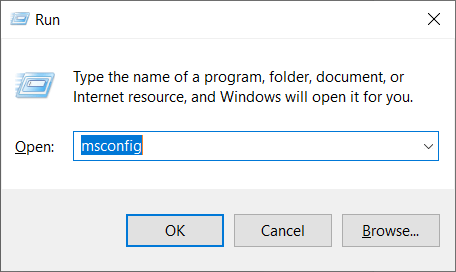
- Com a resultat, s'obrirà el quadre Diàleg de configuració de l'arranjament . En aquest quadre, aneu a la pestanya Serveis i marqueu Amaga tots els serveis de Microsoft
- A continuació, feu clic a Desactiva tots primer i després Aplica .

- A continuació, aneu a la pestanya Inici al mateix quadre i feu clic a Obriu el Gestor de tasques .

- Ara, s'obrirà el Gestor de tasques . En ella, aneu a la pestanya Inici i seleccioneu els programes que s'obren a l'inici.
- A continuació, feu clic aa Desactiva .

- Repetiu això per a totes les aplicacions i tindreu memòria disponible només per a aplicacions de Microsoft.
Ara hauríeu de poder obrir fitxers d'Excel grans sense fallar si aquests programes en conflicte estaven causant l'error.
Llegiu més: Com fer que Excel sigui més ràpid. a Windows 10 (19 maneres efectives)
10. Comproveu i instal·leu les darreres actualitzacions
L'equip d'assistència de Microsoft treballa contínuament per resoldre errors i problemes, i sempre intenta millorar els seus programes com ara Microsoft Excel per augmentar les seves capacitats. Per tant, els petits errors i irregularitats sovint s'eliminen amb noves actualitzacions. Per tant, si el vostre bloqueig és causat per un, comproveu i instal·leu les actualitzacions de Microsoft Office al vostre dispositiu. Definitivament, això hauria d'ajudar a obrir fitxers Excel grans sense fallar.
Conclusió
Aquestes eren les maneres que podeu seguir per obrir fitxers Excel grans sense fallar al vostre sistema amb memòria limitada. I si els vostres fitxers grans encara es bloquegen mentre s'obren després d'això, pot haver-hi problemes amb la memòria RAM que no tingui prou memòria per funcionar, malauradament. En aquest cas, proveu d'executar el fitxer amb una màquina més potent. Però si heu seguit els passos, haureu de poder obrir fitxers Excel grans sense bloquejar el vostre sistema.
Espero que aquesta guia sigui útil i informativa. Si tens qualsevol pregunta o suggeriment, fes-nos-ho arribar

